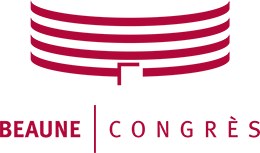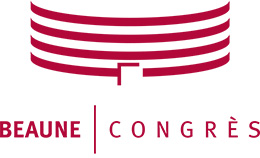Comment éviter la cata lors de la projection de votre diaporama ? (1ère partie)
L’organisation d’un congrès, séminaire ou événement s’accompagne, dans 90% des cas, de la projection d’un diaporama… ce qui donne souvent des sueurs froides aux intervenants ☺
Le diaporama va-t-il fonctionner correctement ? Y aura-t-il compatibilité avec l’équipement sur place ?
Bref, comment éviter la cata de l’écran noir le jour J ???
Pour vous épargner d’inutiles insomnies, nous vous proposons sur ce blog, aujourd’hui et la semaine prochaine, deux articles regroupant nos conseils pour bien paramétrer vos diaporamas lors de la préparation de votre événement. Bonne lecture !
Conseil n°1 : construisez votre diaporama sous Powerpoint
Bon, autant vous le dire tout de suite : nous n’avons pas acheté d’actions chez Microsoft ☺
Sur PC, si nous vous conseillons d’utiliser Microsoft Office Powerpoint plutôt qu’un autre type de logiciel, c’est tout simplement parce que les logiciels de type Open Office dépannent bien, mais qu’ils entraînent de nombreuses incompatibilités (auxquelles on peut remédier… mais en y passant du temps).
Donc si vous voulez vous épargner des frayeurs de dernière minute, Powerpoint reste la solution la plus simple et la plus évidente.
Privilégiez une version récente (type 2010 ou 365, 2007 à la rigueur) : non pas qu’elles soient fondamentalement meilleures que les plus anciennes, mais tout simplement parce que ce sont les versions les plus répandues (elles vous prémunissent donc de la plupart des incompatibilités de matériel). Bon à savoir : le support de la version 2003 de Powerpoint a pris fin le 8 avril 2014, en même temps que Windows XP.
Sur Mac, vous pouvez utiliser Powerpoint également, ou bien Keynote (issu de la suite bureautique iWork).
Dans le doute, un PDF de votre présentation peut très bien faire l’affaire.
Conseil n°2 : préférez le format 16/9
Il suffit de regarder la télévision pour se rendre compte que, ces dernières années, le format 4/3 n’est plus réellement le standard de diffusion.
Il tend à disparaître au profit du format 16/9.
Lorsque vous créerez le diaporama de votre intervention, il sera donc utile d’en tenir compte, surtout que c’est un paramètre très simple à régler sous Powerpoint : mise en page > création > affichage à l’écran (16:9).
A mon humble avis :
- le format 16/9 est à préférer pour les plénières
- et le format 4/3 convient mieux aux ateliers de travail.
Dans le doute, utilisez quoi qu’il arrive le 16/9 ou le 4/3 : les autres formats sont formellement à proscrire puisqu’ils ne correspondent pas à des formats standards d’affichage vidéo.
Conseil n°3 : évitez les polices de caractères trop originales
Pour éviter tout problème de mise en page de votre présentation sur un ordinateur différent du vôtre, veillez à utiliser des polices de caractères courantes, comme par exemple :
- Arial,
- Calibri,
- Times New Roman…
Le Comic sans MS est interdit.
« Mais que lui reproche-t-on, à cette pauvre police ? En gros, le décalage entre son utilisation à outrance et son graphisme enfantin. CS n’a pas de fonte spécifique pour l’italique ou le gras ; sa typographie présente des espaces irréguliers et des courbes exagérées ; elle ne convient pas à des textes sérieux. Bref, elle est très moche. » (extrait : Les carnets du Business – Louis Bernard, 1er février 2013)
Si vous tenez absolument à utiliser une police de caractères personnelle (ce que je ne vous recommande pas, vous l’aurez compris), pensez à la joindre à votre présentation (Fichier *.ttf).
Conseil n°4 : harmonisez la présentation des diaporamas des intervenants successifs
Lors de votre événement, congrès ou séminaire, il est possible que plusieurs orateurs soient amenés à intervenir successivement… et qu’ils aient chacun prévu d’accompagner leur discours d’un diaporama.
S’ils créent leur diaporama de manière autonome, je vous recommande vivement de leur transmettre au préalable un masque/gabarit unique, afin qu’au cours de la journée, tous les intervenants utilisent un support visuel similaire.
Cela permet une cohérence graphique, ce qui est important pour la clarté des discours et la mise en valeur de l’événement.
Conseil n°5 : trop d’effets tuent l’effet !
A titre personnel, je ne suis pas très partisan des effets et transitions appliqués aux diaporamas.
Ce sont des surchages visuelles inutiles de vos présentations et qui donnent incontestablement un côté amateur (au sens péjoratif du terme) à votre discours.
Un « cut » ou un « fade » rapide suffit amplement.
Dans le même ordre d’idée, évitez de faire apparaître chaque élément de texte un par un sur vos diapositives.
Si vous n’êtes pas convaincus, je vous recommande la lecture de cet article, tout y est dit.
En résumé
N’oubliez jamais qu’une présentation est un support visuel et qu’elle se doit être synthétique, compréhensible, lisible et rythmée.
Elle doit servir votre discours et non l’inverse.
Rendez-vous la semaine prochaine pour la suite !
Je vous proposerai quelques conseils concernant l’intégration de fichiers multimédias (ou pas) dans vos présentations : bref, un aspect un peu plus technique.
D’ici là, si vous avez trouvé cet article utile, n’hésitez pas à le partager autour de vous, par e-mail ou sur les réseaux sociaux !